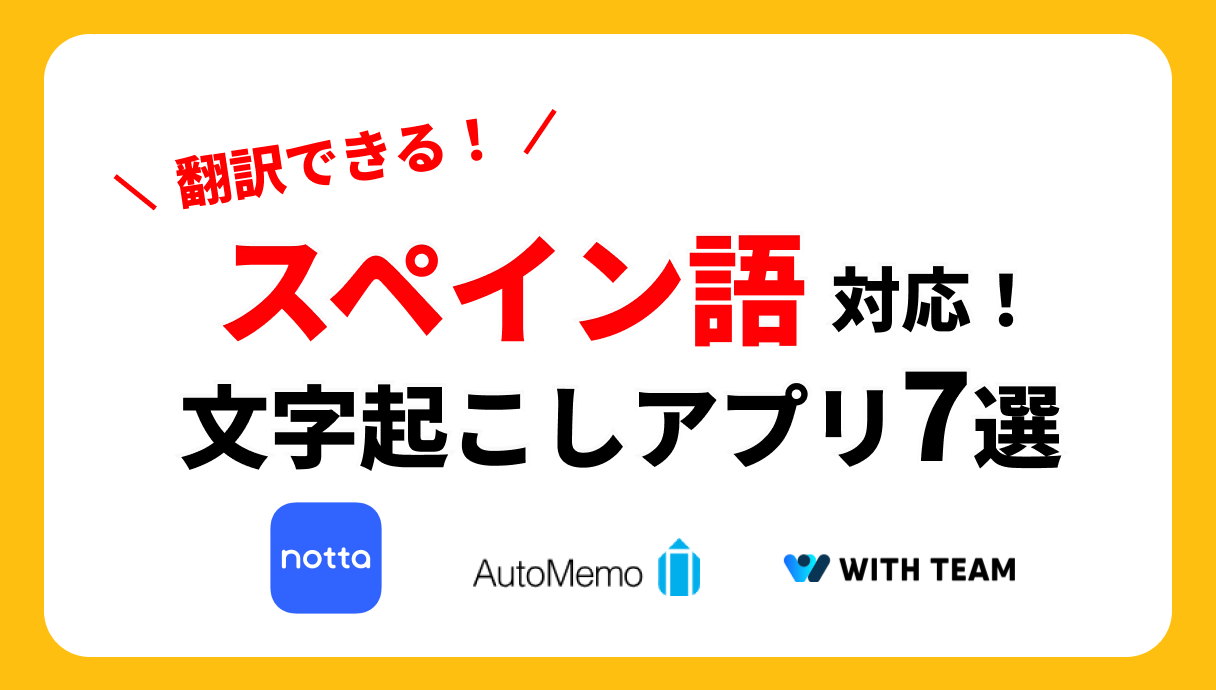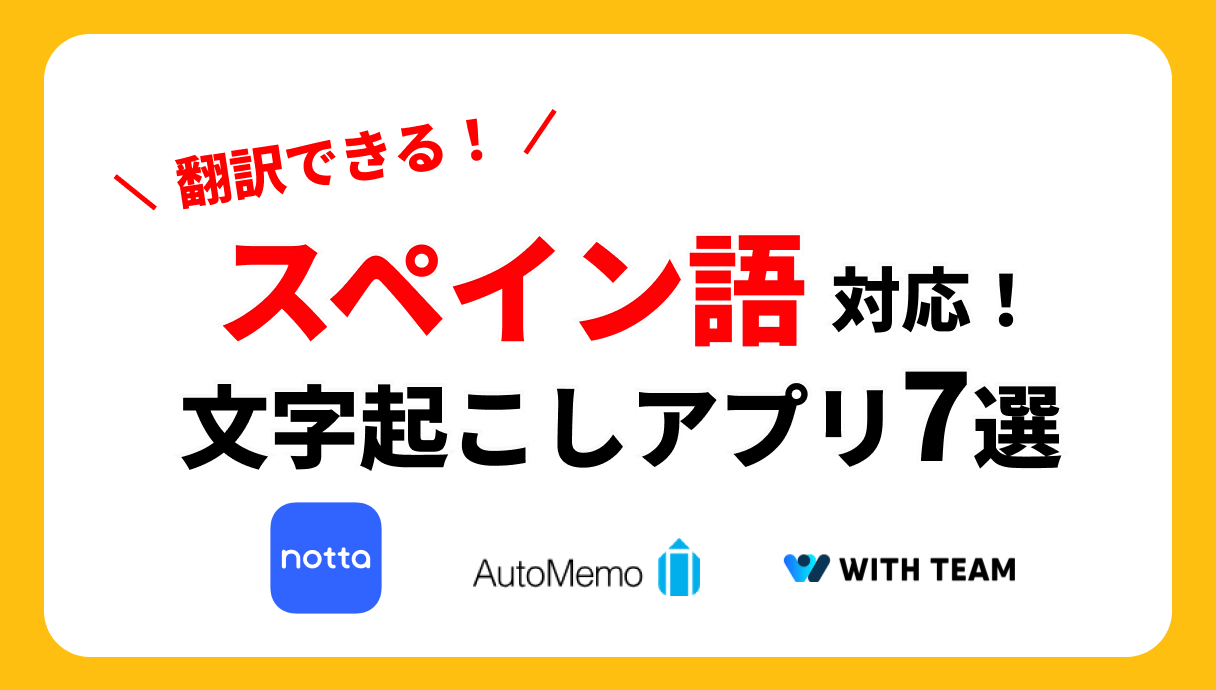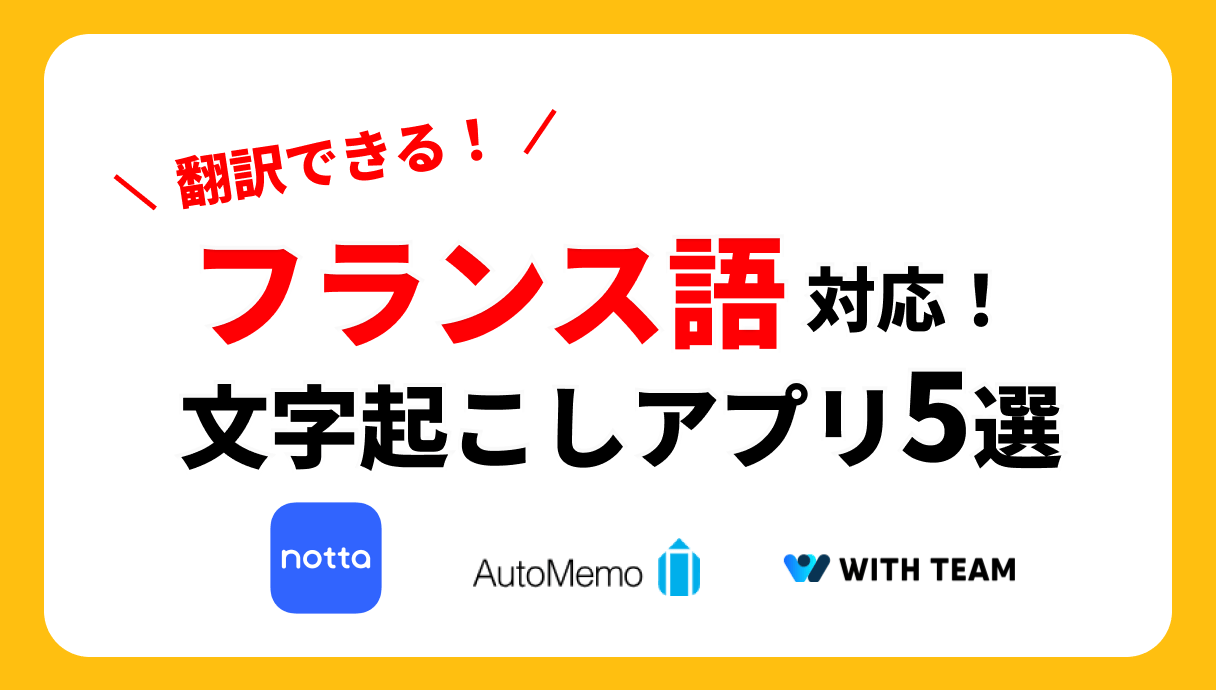リモートやオンラインでの会議が当たり前になった今の社会で、打ち合わせや会議の内容を記録したり、共有するのに「文字起こし」が注目されています。
ここでは、スペイン語音声の文字起こしに対応したおすすめの文字起こしツール・アプリを9個ご紹介します。
この記事でわかること
・スペイン語音声の文字起こしに対応した文字起こしツール・アプリ
・文字起こしアプリを使う上での注意点
文字起こしとは?
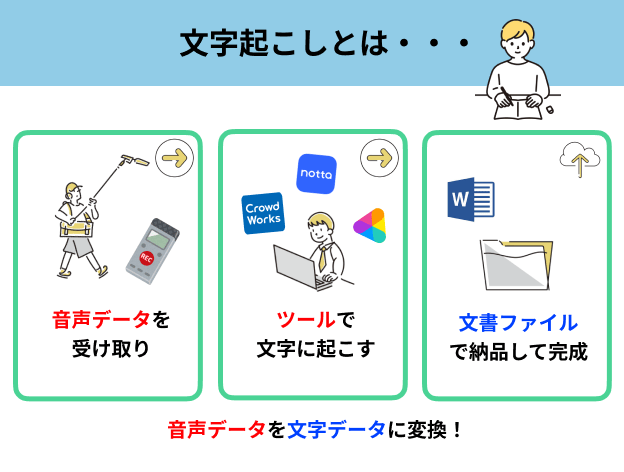
文字起こしとは、スマホやレコーダーで録音した音声やビデオの内容をテキスト形式に変換する作業のことをさします。
会議や講演、インタビューなどの音声記録の内容をテキストとして書き起こす作業などが多く、以下のようなさまざまな目的で利用されます。
スペイン語音声を文字起こしする際の注意点
スペイン語音声を文字起こしをする際は、以下のポイントに気を付けましょう。
語尾子音・母音が聞き取りづらい(特に地域差が大きい)
スペイン語は国や地域で発音がかなり変わります。
特に、語尾が弱くなりやすい地域では単語が消えたように聞こえることがあります。(以下、例)
- pescado(魚) → pescao のように聞こえる
- para → pa’ に省略されることも多い
音声から単語を「文脈で推測」して変換しようとするAIモデルを使用して文字起こしを行うとかなり精度が高くなります。
Nottaでは、設定から「音声認識エンジン」→ Whisper を選択すると、認識率が体感で 10〜25% 減るという結果になったので、ぜひ試してみてください!
口語・短縮形が頻繁に出る
スペイン語での会話では単語が縮まった形で使われ、ツールはそのまま誤認識してしまう可能性が高いです。
解決策としては、Whisper(またはWhisper搭載モード)以外に、「整文モード(句読点・文構造自動補完)」をONにするといいでしょう。
整文モードをONにしておくと、口語の断片をそのまま書くより、文として成立させる処理が自動で入りやすくなります。
スペイン語に対応した文字起こしアプリ・ソフト️7選
Notta

Notta(ノッタ)は、AIが音声や動画を自動で文字起こし・要約してくれるクラウド型ツールです。
会議、取材、講義、Zoom、YouTubeなど、あらゆる音声データを数秒でテキスト化してくれます。
また、新しくボイスレコーダー「NottaMemo」が発売され、録音したデータもワンタップで同期できるため、録音から文字化・共有まで完全自動化できます。
すでに世界300万人以上が導入しており、ビジネス・教育・メディア制作など幅広い分野で活用が進んでいる文字起こしツール・アプリです。
| 文字起こし方法 | ・録音済みの音声データ ・音声や動画ファイルのアップロード |
| 複数言語 | 104言語以上に対応。 2言語の同時翻訳も可能 |
| AI要約・検索機能 | ChatGPT連携により、長時間の会議録も自動で要約。 テキスト内検索・キーワード抽出も可能。 |
| 読み取り精度 | 高い 認識率は98.86%以上の実績! |
| 対応端末 | PC・スマホ(iOS、Android) |
| 料金プラン | ●個人向け フリー:無料 プレミアム:1,317円/月 ●チーム・企業向け ビジネス:2,508円/月 エンタープライズ:要相談 |

NottaMemoは、AIによる自動文字起こし・要約機能を搭載した最新型ボイスレコーダーです。
録音した音声をクラウド上に自動転送し、AIが即座にテキスト化。会議・講義・取材・打ち合わせなど、ビジネスから学習まで幅広く対応します。
さらに、Nottaアプリとの連携により、録音データをAIが自動で要約・整理・検索可能。録音内容を後からすぐに見返せるため、効率的な情報管理が実現します。
小型・軽量で持ち運びやすく、ワンタッチ操作で誰でも簡単に録音可能。
高感度マイクとノイズリダクション機能により、周囲の雑音を抑えながら声をクリアに記録します。
「AI × 高音質 × クラウド管理」を融合した、次世代のスマートボイスレコーダーです。
Nottaの口コミをみる

私も今のところNottaが一番かなぁ。
取材だけじゃなくて、オンラインでコーチング受けるときもNottaで録音してる。
割ととりとめもなく話してても、話した内容とか学びになったポイントをAIで要約してくれるのがありがたい。メモを取る必要がなくて、コーチングを受けることに集中できるから。
公式サイトより

Nottaでメモを取れば、会議のメモを素早く取ることができ、チームに送り返すことができるので、解決策をより建設的に検討することができます。
公式サイトより

Nottaの使いやすいところ
・AI要約機能がついている
・動画も文字起こしできる。
この2点に尽きると思う。
AI要約機能のおかげで文字起こしの概要を把握しやすい。取材記事を書くなら課金して損はない
公式サイトより

AI関係の参加したいイベントが多いものの、なかなか体が空かない。
オンラインであればNottaとかのAI参加させて、文字起こしと要約をさせてテキストで読みたい。
公式サイトより

Nottaの“Web会議の文字起こし”機能が秀逸!Zoomの参加URLを入力してZoomを始めるだけで、文字起こしが始まっていました。
しかも、Zoomが終わってNottaを開いたら文字起こしが終わってる状態。たった数分でも“やらなくていいことはやらない”が大事
公式サイトより

AutoMemo

AutoMemoは、会議録やインタビューの文字起こしに最適なAIツールです。
98.9%の精度で文字起こしを行い、自動で要約も作成できるため、作業の大幅な効率化が可能です。
ブラウザ上で完結し、データはクラウドに保存されるため、いつでも簡単にアクセスできるので作業効率も上がります。
1時間の録音であれば約20分で文字起こしが完了するのが特徴で、会議の議事録作成、インタビューの原稿作成、ボイスメモの書き起こしなど、様々なシーンで活躍します。
OneDrive、Google Drive、Dropboxとのクラウド連携も可能です。
| 文字起こし方法 | ・音声データや録画ファイルのアップロード ・オンライン会議ツールを利用したブラウザ上での直接録音 |
| 対応言語 | 1度の録音に対して1言語のみ対応 |
| 話者識別 | あり |
| 読み取り精度 | 高い(98.9%の精度!) 話者ごとの要約機能もあり、後からの見直しや編集も便利 |
| 対応端末 | PC(WindowsやMac)スマホ(iOS、Android) |
| 料金プラン | ●お試しプラン(無料) 料金: 無料 文字起こし時間: 月1時間まで 要約機能: なし ●スタンダードプラン 料金: 月額1,480円(年払いの場合、月額1,280円で合計15,360円/年) 文字起こし時間: 月30時間 要約機能: 10回/月 ●プレミアムプラン 料金: 月額2,480円(年払いの場合、月額1,980円で合計23,760円/年) 文字起こし時間: 月30時間 要約機能: 10回/月 企業のニーズに合わせた法人向けの大容量プランもあり |
AutoMemoの口コミをみる

だいぶ楽になりましたね! 授業が終われば、自動的に録音した内容が文字起こしされてメールで届くので、今までの負担がだいぶ減ったのを実感しています。
公式サイトより

訪問診療の診察所見を移動中に録音してテキスト化。電子カルテ作成など事務処理の時短と内容の充実が実現
公式サイトより

専門用語もほとんど正確にテキスト化されていますね。『パートナーシップ』『マインドフルネス』など。人と接する仕事の人には使ってみてほしい有効なツールです。
公式サイトより

話者を自動で分離してくれるところが、本当に便利です。編集をしなくても、ざっと読み流すだけで内容を掴めます。
公式サイトより

いくつか試した中で、一番精度が高いです。会議録作成に使っています。(50代/男性)
公式サイトより
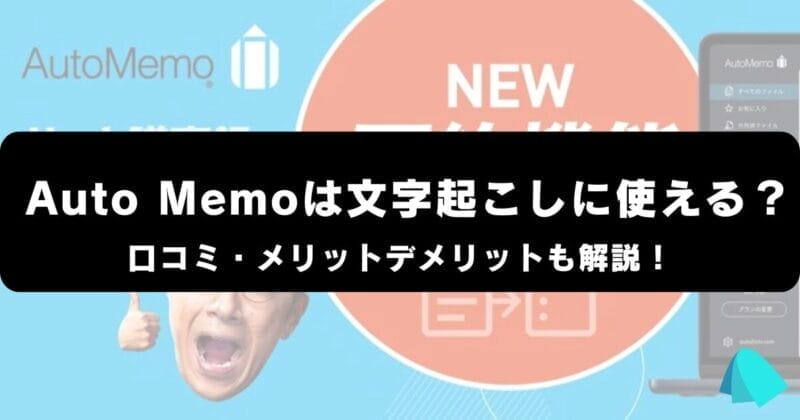
Otter
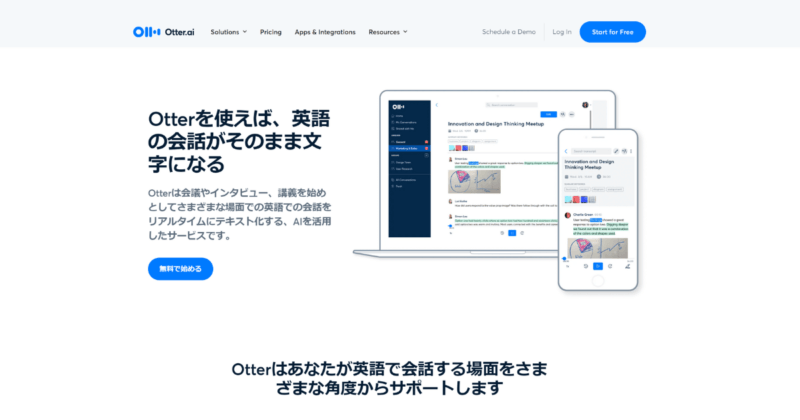
「Otter」は、英語音声の文字起こしに特化したツールです。会議やインタビューなど、様々な場面での英語音声をリアルタイムで高精度にテキスト化します。話者識別機能を搭載しており、誰が何を話したかも簡単に記録できます。
月600分まで無料で使用できるBasicプランから、有料プランも含めた柔軟な料金体系が用意されています。Otterは、録音とテキスト化をスムーズに連動させ、キーワード検索やテキストと連動した再生機能もサポートします。
また、マルチデバイス対応で、スマートフォンとPCの両方で使える利便性も強みです。導入実績にはNASAや国際会議通訳者などの著名な利用者も名を連ねています。
otterの口コミをみる

Otterに音声を聞かせると、1秒未満で書き起こしを始め、そこから最後まで、ほぼリアルタイムで英語を書き取ってくれました。そのスピードが圧倒的に素晴らしく、音声認識・書き起こしの精度も十分にあると感じました
公式サイトより

英語の会議の時は必ず、iPadでOtterを起動します。…音声認識の精度が高いし、専門的な用語などもcontextから判断して書き起こしてくれるのも他にはない優れた点です。
公式サイトより

話者の識別をしてくれるのも評価できるといいます。複数の話者をきちんとAさんBさん…と聴き分けて記録してくれるのはOtterだけ
公式サイトより

Otterは、英語学習の効率を格段に引き上げる力をもっています。とくに、リスニングのレベルを上げたいと思っている人には強力な味方になります
公式サイトより

自分がその場で聴いた話が手間なくテキストに残せ、人ともシェアでき、情報として活かせる、実はこれには途方もない可能性が潜んでいます
公式サイトより
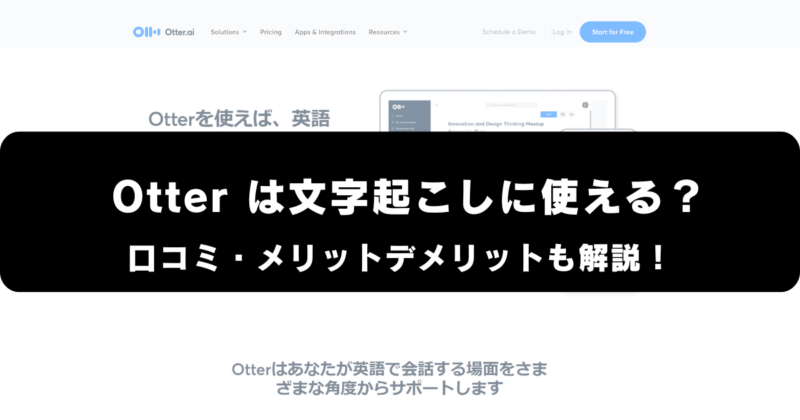
Just Press Record
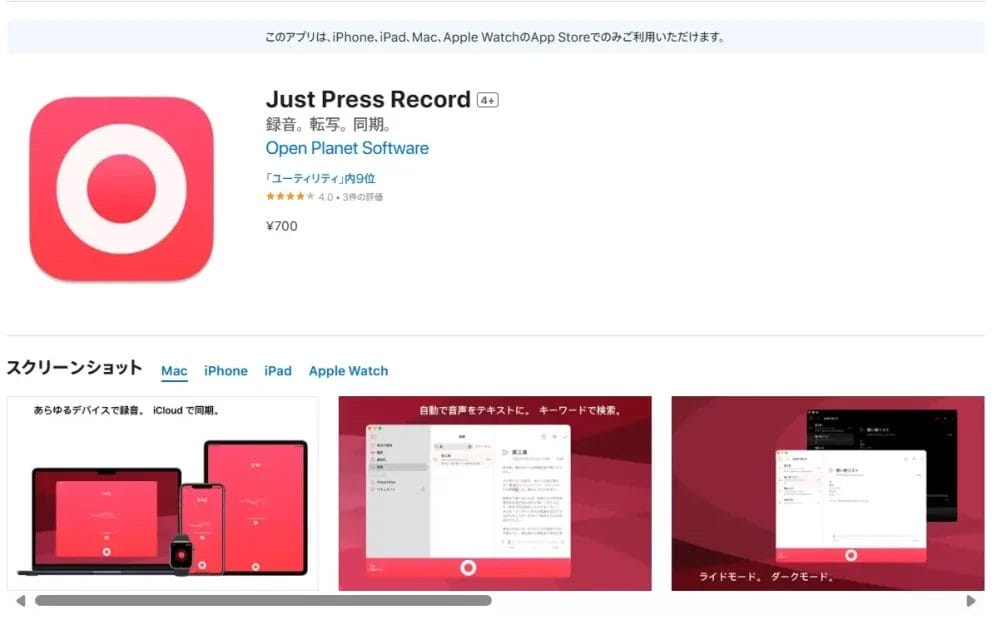
録音した音声を自動でテキスト化し、iCloudを通じてデバイス間で同期することができます。Apple Watchとのコンプリケーションに対応しており、ワンタップで録音を開始できます。ジョギング中などの手が離せない状況でも便利です。 無制限の録音時間と複数言語への対応が特徴で、長時間の会議録音や外国語のテキスト化にも対応しています。
録音後は「転写」ボタンで簡単に文字起こしを行い、テキストはアプリ内で編集可能です。
また、テキストと音声の同期機能により、音声データを再生すると文字起こししたテキストの該当部分がハイライトされます。
Just Press Recordの口コミをみる
「Just Press Record」っていう文字起こしができるアプリ試してみた。
— 倉嘉リュウ|転職・エンタメ×Webライター (@ryu4690) December 23, 2021
Voicyの文字起こしはうまくできてたから録音した取材音声で試してみたら、意味不明な怪文が出来上がった笑
おとなしく自分で文字起こしするのがよさそう#Webライター pic.twitter.com/xFRkB1LzEd
AppleWatchで録音するならJust Press Recordで録音ですね
— KoJ (@Kkoji76002165) January 14, 2023
文字起こしの精度は低いので、otterを2次的に使用するのが良いかもです
『Just Press Record』という文字起こしアプリ使ってみたけどなかなかいい!会話のえーっとが江頭になるのは許します
— わか|AI副業 (@masa8_k) June 17, 2024
Apple Watch Ultraの画面の迫力に驚いている。シリーズ3からの移行。かなりの進化を感じる。
— まむんが|エンジニア (@mamunga) October 4, 2022
あとJust Press Recordアプリは神ですね。ワンタップかジェスチャーで録音&文字起こしが可能。散歩中の思いつきも即記録できる。AirPodsでラジオ聴きながら(一時停止せずに)音声メモできてびびった。 pic.twitter.com/mA8laoptPn
押している間だけではないですが、その用途だとApple Watch+Just Press Recordが近そうです。勝手に録音されてしまうことが割とよくありますが、結構便利に使っています。自動的にiPhoneにも同期されるのでデータ転送も楽ですし、文字起こしもセットです。 https://t.co/qUSNMz31Ga
— じゃわてぃー (@kazy111) January 29, 2022
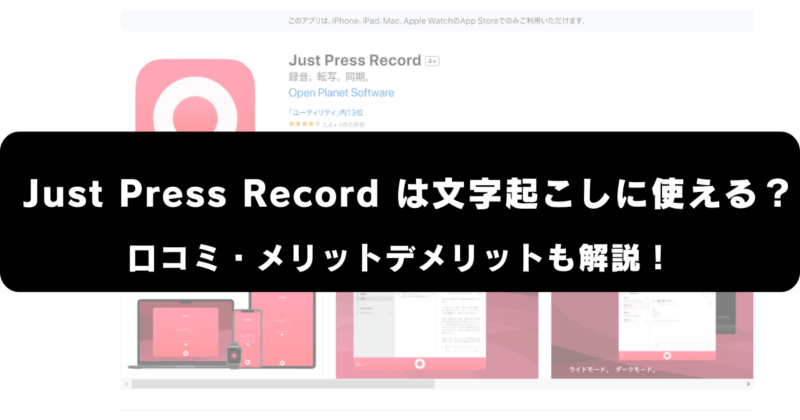
Group Transcribe
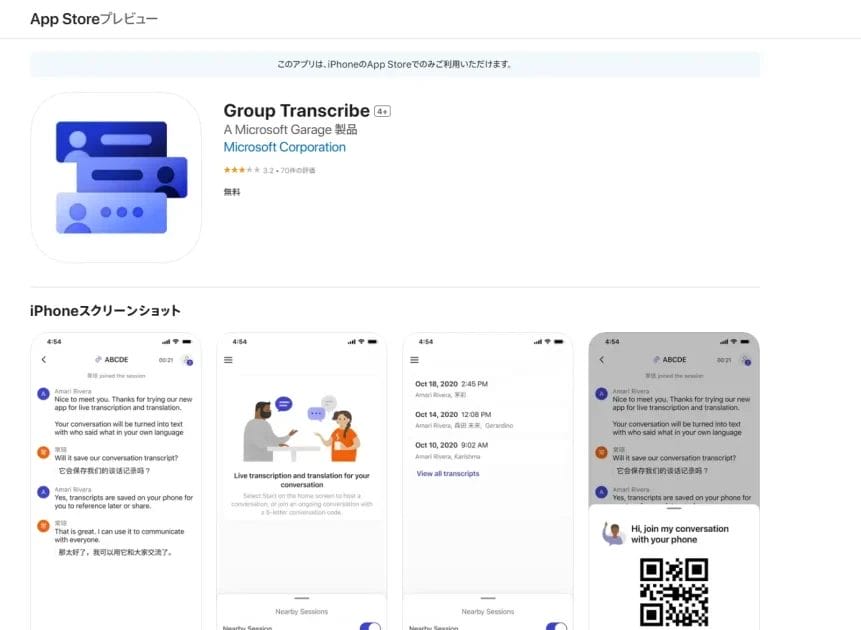
リアルタイムで音声を文字に変換し、翻訳も可能です。
アカウント登録やパスワード認証が不要で、ダウンロード後すぐに使用できる手軽さが魅力です。
また、グループ作成機能に加え、QRコード読み取り、Bluetooth接続、会議コード入力の3つの方法で会議に参加できます。会議内容は端末やサーバーに保存されず、セキュリティ対策も万全です。 Group Transcribeは高い変換精度と入力スピードを誇り、取材やミーティングの内容を効率的に文字起こしできます。マイクロソフトブランドが提供している信頼がある点と、MacBookやiPadとの簡単な共有機能も利点です。
また80以上の言語をサポートする翻訳アプリとしても使用可能なので、多言語での会話が想定される会議にも対応できます。
Group Transcribeの口コミをみる
ボイスメモ→文字起こし→翻訳→要約がヤバい!
— JUN@アフリカ数カ国でバイオ炭 Biochar (@JUNITO_UG) February 26, 2023
インド英語でかなり訛ってても、ガッツリ認識してくれて、20分のスピーチをほとんど聞いてなくても要約が日本語ですぐ出せる!
ボイスメモと文字起こしはgroup transcribe、翻訳はdeepL、要約はchatGPT。
これ、カンファレンスで使える!→
10月下旬に上期の振り返り面談をするのですが、そろそろ文字起こしソフトに課金しようかと。
— 守本貴和 / コアマシナリー(株)常務取締役 (@coremc_morimoto) September 17, 2023
group transcribeは修正かけてると、さほど時短にはならなかったので、Nottaあたりを試してみよう。
2,000円で単月買いできるのは試す価値有りか、、、
Group transcribe文字起こしめっちゃいい⊂(^ω^⊂≡≡⊃^ω^)⊃
— プリン丸子dans le ciel bleu (@purinmaruko) August 16, 2023
Microsoft Group Transcribe 相当精緻に文字起こししてくれてます。例えばtight lippedが出ていたので辞書で引いたらtight-lippedで口を閉ざしてという形容詞で、警官が捜査上の兼ね合いから堅く口を閉ざしている様子だと分かりました。
— 藤井 直行 (@saifuya) April 19, 2023
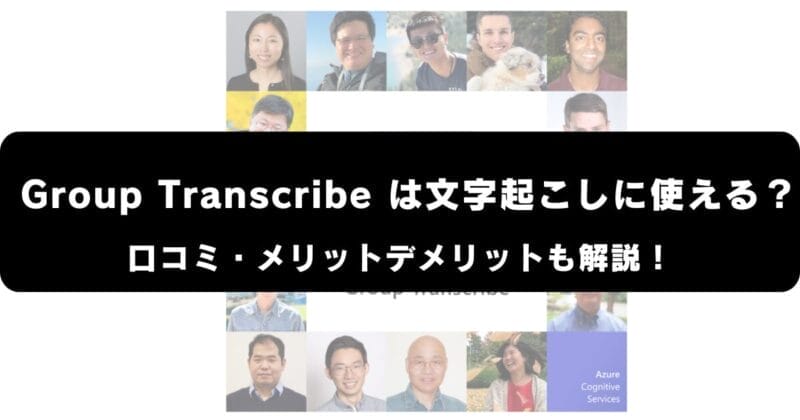
Speechnotes
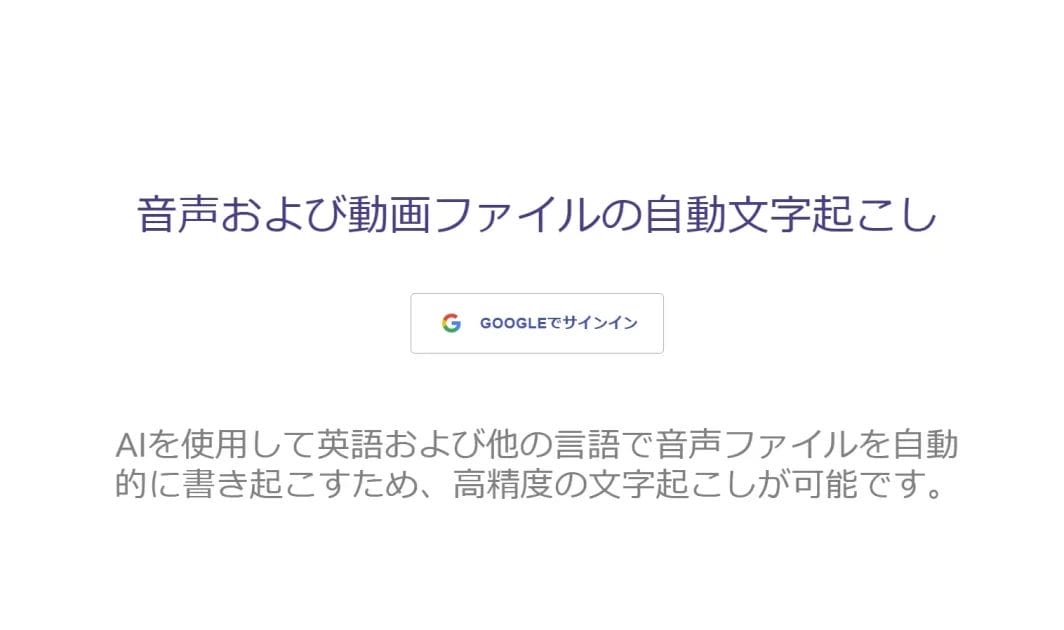
音声認識エンジンを活用し、シンプルな操作性で初心者も簡単に利用できます。
Bluetooth対応やオフライン利用の可能性も考慮して、日常会話から議事録作成まで幅広く対応できます。
無料版では無制限の文字起こしとオンライン利用が可能です。プレミアム版では広告なしの体験、セキュリティ対策、サポート機能などが利用できます。
高速処理と高精度の文字起こし機能により、多くのユーザーにとって信頼性の高いツールです。
プライバシーを重視し、録音1分あたりの低価格で提供される従量課金制も特徴のツールです。
Speechnotesの口コミをみる
Speechnotes使ったら文字起こしに掛かる作業時間めっちゃ短縮できた。やばたん。
— サツマ (@rip_sastuma) December 20, 2018
私は文字起こし用にSpeechnotesをよく使います。無音部分があってもONのまま待ってくれるのが便利。途中、誰かと会話したのも文字になるので後で驚くことも(笑)
— 丘村奈央子 (@okmr09) March 20, 2021
音声入力を使える場面・使えない場面|野本響子@文筆家&編集者・在マレーシア @mahisan8181 #note https://t.co/RbfaCH7zux
で、今使ってるのがSpeechnotes (https://t.co/SblXYRkB9y)というやつです。これ、ずっと認識してくれっぱなしなので、長文でもOKなんです。試しにてゃんとスタジオで音声収録したレクチャーDVDを1時間流しっぱなしにしたらバッチリ文字起こししてくれていました
— ライター・魅力引き出しインタビュアー/きいてかく合同会社代表 いからしひろき (@igamania) January 11, 2021
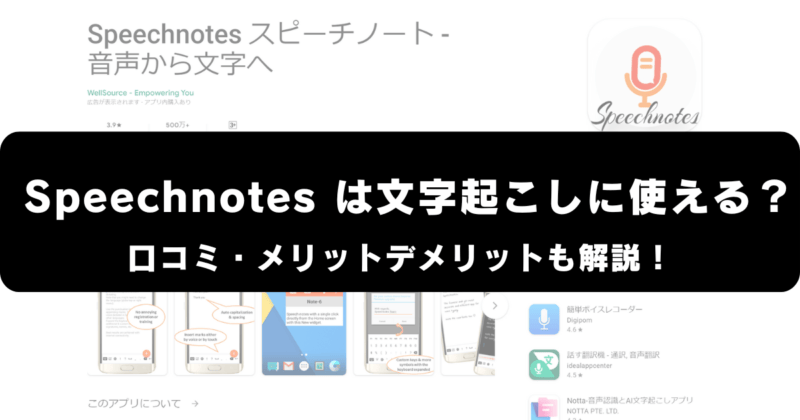
Recoco
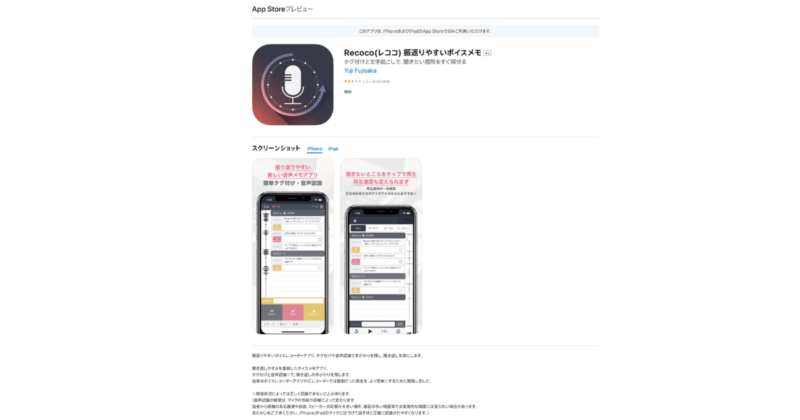
「Recoco(レココ)」は、振り返りやすいボイスメモアプリとして、音声認識とタグ付け機能を活用し、録音内容の検索と再生をスムーズに行える点が特徴です。会議や講義の議事録作成、インタビューの書き起こしなど、後から必要な情報を簡単に探し出せるため、特にビジネスや学習に適しています。
無料で利用でき、音声認識機能は日本語を含む複数言語に対応しているのも魅力です。録音中にタグを付けたり、テキストに変換してキーワード検索ができるため、必要な情報に素早くアクセスできます。
Recocoの口コミをみる
一昨日の僕の首都大学東京での講義は胸ポケットのiPhoneでrecocoを使って録音してみた。文字起こしは完璧ではないが、何の話をしてたところかはわかるな。聞き返しは捗りそう。先日インタビュー受けた時もやれば良かったな。 pic.twitter.com/NpO0YHj6TL
— NISHIO Hirokazu (@nishio) September 15, 2017
Recocoってアプリすげえ、音声を自動で分割して、冒頭を文字起こししてくれる。独り言で試してみたら「風の中の全てが欲しいと言う」とか言っていることにされた(言ってない pic.twitter.com/2Jc6AfliWp
— とりい (@kinakobooster) August 2, 2017
Recocoってアプリすごい。録音と文字起こし同時でGoogle keepと違って音スカスカにならない勝手に停止しない。iPhoneで音声データとテキストファイルまとめて出力。字幕ファイルもタイムスタンプなし文字のみもいける。けどボリューム小さい区切り毎に一定量の文字が抜ける?のがちょっとあれ pic.twitter.com/2jbI2Tt0Qt
— KT (@Koukichi_T) March 2, 2020
昨日、はじめてRecocoを使った。同アプリの文字起こしを今朝見たら、意味不明な言葉が並んでいて、面白かった
— 茶そば (@chasobakiko) February 22, 2020
Recocoも気になる…
— みきE@よちよちUX (@imadamare) October 11, 2018
試しに使ってみたら、Recocoの文字起こし制度結構よさそう◎https://t.co/0IZzzwoPeW
あとどちらも文字起こしされたテキストの検索できて、これは地味に便利そう…!
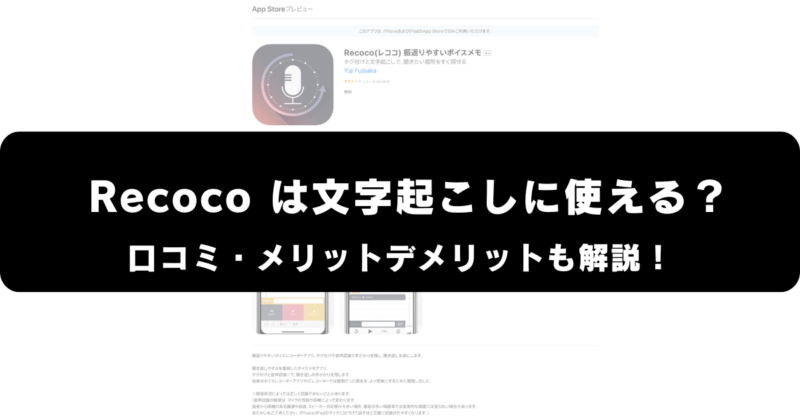
スペイン語の文字起こしの活用例
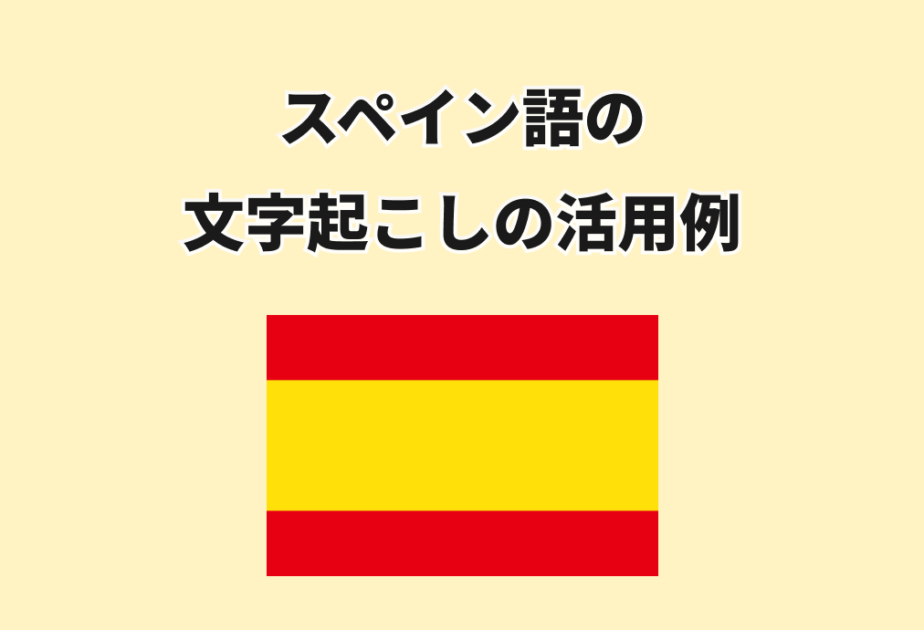
インタビュー・会議記録の整理
企業や研究でのスペイン語インタビュー・会議録音を文字起こしすることで、発言内容を正確に記録・引用できます。
議事録の作成、報告書作成、研究論文のデータ整理などに役立ちます。
また、話者別に分けて記載することで、誰が何を言ったかが明確になり、業務の共有や検証がスムーズになります。
インタビュー・会議記録の整理のフロー
| 手順 | 内容 | ポイント |
| 1. 録音の準備 | 話者ごとにマイク距離を一定にする | 音質 > すべて。誤認識が減る |
| 2. 自動文字起こし | Notta(WhisperエンジンON)推奨 | 話者分離(Diarization)をON |
| 3. 固有名詞を辞書登録して再変換 | 人名・地名・団体名など | 修正コストを大幅削減 |
| 4. 文脈に合わせて整文する | 口語 → 読みやすい文章へ | 意味を変えない範囲で調整 |
| 5. 話者ラベルを付ける | A: / B: / C: など | 誰が発言したかを明確に |
| 6. 議事録・レポートへ転用 | 必要箇所を抜粋・要約 | 引用文は「原文そのまま」に |
動画・音声コンテンツの字幕作成
YouTube、学習動画、講演アーカイブ、オンライン講義などのスペイン語音声を文字起こしし、字幕として編集・整形できます。
字幕は視聴者の理解を助けるだけでなく、SEO(検索性)向上にもつながるため、コンテンツ配信者にとっても価値が高いです。
さらに、字幕作成を通して、スペイン語ネイティブの言い回しや話し言葉の構造を捉えることができます。
動画・音声コンテンツの字幕作成のフロー
| 手順 | 内容 | ポイント |
| 1. 動画・音声を準備 | YouTube / 講義動画 / プレゼン | 可能ならBGMが小さい素材 |
| 2. 自動文字起こし | Vrew / Whisper / Notta | Vrewは 字幕タイムライン編集が楽 |
| 3. 文脈に合わせて文語整形 | 口語すぎる箇所を整える | 字幕は「短く・途切れなく」が原則 |
| 4. 字幕行単位に調整 | 1行は 14〜22文字が目安 | 見やすさ最優先 |
| 5. 時間合わせ(シンク調整) | 声に数フレーム合わせる | 遅延・先行は 0.1〜0.2秒以内 |
| 6. SRT / VTT などで書き出し | YouTube / SNS / LMSにアップロード | 字幕ファイルは再利用可能資産になる |
語学学習のリスニング強化
スペイン語の映画やポッドキャスト、会話を文字起こしすることで、「聞き取れたつもり」の部分を 実際のスペル・文法・表現として確認できます。
特にリエゾンや省略表現の理解が深まり、語彙と聞き取り精度の両方を効率的に伸ばせます。
文字起こし → 気づきのメモ → 復唱練習 という流れで習得が安定していくでしょう!
語学学習のリスニング強化のフロー
| 手順 | 内容 | ポイント |
| 1. 音声素材を選ぶ | 映画 / YouTube / ポッドキャスト / 会話録音 | 話し言葉の素材が効果的 |
| 2. 自動文字起こしにかける | Notta / Whisper / Vrew など | Whisperモデル推奨(文脈推定が強い) |
| 3. 不明箇所に印をつけて読み返す | わからなかった単語・リエゾン箇所にハイライト | 聞き取れなかった原因を可視化 |
| 4. 文語形に整えて文法チェック | 省略 → 正式表現へ戻す | 例:j’sais pas → je ne sais pas |
| 5. 発音とリエゾンを復唱練習 | 「文字 → 音」方向で口に出す | 聞こえる力は“発音する力”と連動 |
| 6. 自分用メモまとめ | 新出語彙・表現の一覧化 | 語彙が蓄積される「復習材料」に |
文字起こしアプリの注意点
メリットの多い文字起こしアプリですが、上手く利用していくためには、いくつか注意点もあります。
環境に左右されやすい
文字起こしアプリは対面での小規模な打ち合わせやインタビューでは高い精度で文字起こしや翻訳ができます。
しかし環境が整っていない場合は十分な性能を発揮できないこともあります。
例えば、参加者(発言者)が20人以上と多い、声のボリュームが小さい、部屋が広く声が響く場合などです。
特にオンライン会議ではクリアな音声を収録するために、しっかりとイヤホンマイクやヘッドセットを準備しましょう。対面での会議の際も、外付けマイクを設置することなどで対策ができます。
また、周りのノイズは文字起こしの精度に大きく影響するので、ノイズが少ない静かな環境を確保することが重要です。
さらにアップロード型の文字起こしアプリを使用する場合は、録音データの品質やファイル形式が文字起こしの結果に影響する場合があります。高品質なデータを使用するようことで、文字起こしアプリの性能を最大限引き出すことができます。
専門用語は読み取りが難しい
文字起こしアプリは、専門用語や業界特有の言い回しが頻出する会議等には対応が難しいことがあります。
音声がクリアであっても、これらの用語を正確に聞き取るのは人間だって苦労します。
そこで文字起こしアプリの多くは、専門用語を事前に辞書に登録して精度を向上させることが可能です。また専門外の分野で使用する際は、関連用語をリストアップして準備することが効率化につながります。
文字起こしする前にしっかりと事前準備をすることで、アプリの性能を最大限に活かすことができるので、専門用語の多い会議などで使用する場合は、上記の対策・準備を事前にしておくようにしましょう!
文字起こしアプリのよくある質問
ここからは、「文字起こしツール・アプリ」を選ぶ際や、導入の検討の際によくある質問をまとめています。
文字起こしアプリの精度はどの程度ですか?
精度はアプリによって異なりますが、最新のAI技術を使用するアプリは高い精度で音声をテキストに変換できます。
複数の話者がいる場合でも正確に文字起こしできますか?
多くの高品質なアプリは複数の話者を識別し、それぞれの発言を正確に文字起こしできます。
文字起こしアプリはどのようなファイル形式に対応していますか?
多くのアプリは、MP3、WAVなどの一般的な音声ファイル形式に対応しています。
アプリはリアルタイムで文字起こしできますか?
一部のアプリではリアルタイム文字起こしが可能ですが、対応していない場合もあります。
文字起こしアプリの使用にはインターネット接続が必要ですか?
多くのアプリではインターネット接続が必要ですが、オフラインで動作するアプリも存在します。
文字起こしデータのプライバシーは保護されますか?
殆どのアプリはユーザーのデータプライバシーを重視し、適切なセキュリティ対策を講じています。
利用前にしっかりと規約を確認しましょう
文字起こし後の編集機能はありますか?
多くのアプリには、テキストの編集や修正機能が備わっています。
言語のサポート範囲はどのくらいですか?
アプリによって異なりますが、複数の言語に対応しているものもあります。
文字起こしアプリを活用して業務を効率化しよう
文字起こしアプリ・ツールを上手く導入・活用できれば、膨大な作業時間がかかる文字起こし作業の時間が短縮でき、他の業務をする時間が増えたりと効率化が進みます。
また、会議の出席者のうち議事録作成担当を設ける必要もなくなるので、より会議の内容に集中・意見などが出やすくなるなどのメリットも挙げられます。
文字起こしアプリ・ツールは、難しい操作方法はあまりないので、誰でも簡単に活用ができます。
ぜひPCやスマホでダウンロードし、効率化して見てください。
端末から探す
言語から探す